
|
Måske har du aldrig haft brug for det, måske prøvede du det en gang, og du trådte tilbage. Under alle omstændigheder bekræfter jeg, hvad du sandsynligvis allerede har mistanke om: kan ikke søge efter tekst i filindhold fra Nautilus. Bare hvis du stadig er vild med at prøve at finde ud af, hvordan i helvede at slå noget op i Nautilus, er der en knap med et forstørrelsesglasikon lige ved siden af adresselinjen (lettere, tryk Ctrl + F). Derfra kan du søge efter mapper og filer efter navn, men du kan ikke søge efter tekst i indholdet af filerne. Hvordan gør vi det så? Her er løsningen ... godt halvt. 🙂 |
Gnome-Search-Tool, kun to klik væk ...
Gå til Steder> Find filer ... Du kan også køre dette værktøj ved at trykke på Alt + F2 og skrive gnome-search-værktøj.
Når vinduet er åbent, skal du klikke, hvor det står Se flere muligheder. Der giver det dig mulighed for at indtaste teksten, du vil søge i. Derudover vil du være i stand til at indtaste andre søgeparametre såsom ændringsdato, størrelse, filens ejer osv.
Gennem terminalen
Du har muligvis brugt kommandoen grep hvis du ved godt, hvad det er til. Nå, det er tid til at lære.
Det er en kommando, der bruges nøjagtigt til at finde tekst i indholdet af filer. Du kan foretage alle slags søgninger, som du kan tænke på. Som enhver terminalkommando ligger dens hemmelighed i at kende de tilgængelige parametre godt.
Vi vil give et konkret eksempel. Antag at du vil finde alle filer, der indeholder sætningen "lad os bruge linux" i din mappe / media / win / stuff.
Kommandoen til at udføre ville være:
grep -lir "lad os bruge linux" "/ media / win / stuff"
Parameteren -l fortæller dig at udskrive de filnavne, hvor den ønskede tekst findes. Parameteren -i, som ikke skelnes mellem store og små bogstaver. Parameteren -r, der søger rekursivt inden for den angivne sti.
Hvis du vil begrænse søgningen til en bestemt filtype, skal du først gå til den sti, hvor grep skal søge.
cd / media / win / stuff
Derefter skrev jeg noget svarende til dette, der tilpasser det efter dine behov:
grep -lir "lad os bruge linux" * .pdf
For mere information foreslår jeg, at du skriver mand grep i en terminal. 🙂 Manualen bider ikke!
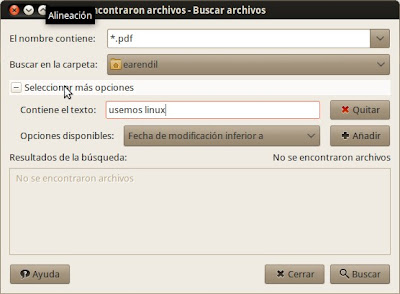
Nå, jeg svarer mig selv 🙂
grep -r "7005" * –include = *. xml
du kan bruge –include eller –exclude med -r
????
Hvad med Leo, det fungerede sådan for mig (med dobbelt «-» for inkluderer):
grep -r "7005" * –include = *. xml
hilsen
En detalje i det sidste eksempel: grep -lir "lad os bruge linux" * .pdf, hvis jeg bruger * .xml (for eksempel) søger den ikke rekursivt, men søger i stedet i biblioteket med formularen * .xml og ikke i alle filer * .xml, der er i underkataloger. Jeg ledte bare efter løsningen på dette, ved nogen det?
Du kan bare bruge * men det inkluderer alle filer, dette vil jeg undgå.
meget godt.
Perfekt, klar og godt forklaret.
Sådan forbedres angiver det i kommandoen
grep -lir "lad os bruge linux" "/ media / win / stuff"
citaterne skal efterlades som følger
grep -lir "lad os bruge linux" / media / win / stuff
hilsen
Eksakt. Jeg sætter anførselstegn, hvis nogen tilfældigt erstattede mit eksempel med en sti, der inkluderer mellemrum. Jeg forventede et fremtidigt krav: hej, det virker ikke for mig !! Haha ...
I hvert fald er det sandt, hvad du siger. I eksemplet er der masser af citater, men hvis du vil indtaste en sti, der inkluderer mellemrum, skal du sætte citater.
Lavede advarslen. Hilsner og mange tak for kommentarerne!
Fremragende bidrag, meget godt forklaret: enkelt og let at følge. Venter på det fremtidige indlæg, som du annoncerer i slutningen.
hilsen
Ja, jeg har allerede føjet det til min opgaveliste! 🙂
Skål! Paul.
Meget godt! virkelig nyttigt og fungerer godt!
Tak!
Kære, da jeg ser indholdet af dine kommentarer, som jeg finder opmuntrende, besluttede jeg at bede dig om hjælp til videoen af ni lenovo T430. Jeg bruger linux Mint siden version 9 nu installerede jeg version 17 KDE og jeg har problemer med opløsningen af video Jeg kan ikke bruge 1920 × 1080, der har pladen. kan du hjælpe mig?
Tak
ok mand tak serverede mig !!! salu2
Disse detaljer er, hvad der ødelægger de vidunderlige gratis systemer i 2015 og stadig ikke kan foretage en tekstsøgning fra filbrowseren? Og det værste er, at jeg husker, at det for ca. 10 år siden var muligt, hvorfor går vi tilbage i nogle grundlæggende ting?
Ja, en simpel kommando, ja, den er gratis, du har koden og andre, men jeg tror, at denne type detaljer markerer en nybegynderbruger, der nærmer sig verdenen af gnu / linux.
Vi taler om at søge efter indhold i filerne og ikke filtrere dem efter navn 🙂
Det er altid godt at have disse typer indlæg planlagt 😉
I MacOSX kan du udføre denne kommando: (Jeg antager, at det også i Linux vil være, da Linux og MacOSX er familie, "små brødre".)
mdfind -onlyin [stien til det bibliotek, hvor vi vil søge] forespørgsel ["tekst at søge efter"]
Brug anførselstegn til en tekst med mellemrum. 😉
for eksempel:
mdfind -onlyin Dokumenter forespørgsel læseplan
Disse kommandoer og deres store nytte, og at de deler det så let, redd landet.!